Como convertir un archivo a CSV
| Desde Microsoft EXCEL | 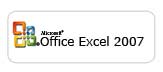 |
1. Seleccione menú Archivo > Guardar como
2. Seleccione en Formato la opción “CSV (delimitado por comas Windows) (*.csv)” o «Valores separados por comas de Windows (.csv)»
3. Haga clic en Guardar.
| Desde Microsoft ACCESS | 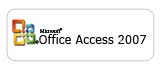 |
- Abra la Base de Datos de Access.
- Selecciona la tabla que contenga los datos que queremos exportar a CSV.
- Haga clic en el botón derecho del ratón y haga clic en la opción Exportar.
- Elija una ubicación y nombre para el archivo.
- Seleccione una extensión para el archivo; deberá ser: «Archivos de texto ( *.txt;*.csv;*.tab;*.asc).
- Seleccione la opción “Delimitado – Caracteres tales como coma o tabulación separan cada campo” y clica en Siguiente.
- Seleccione el delimitador de campos “Punto y coma”, y en «Cualificador de texto», seleccione “{ninguno}”. clica en Siguiente.
- Él último paso , elija una unicación para el archivo, y clica Finalizar.
| Desde Outlook | 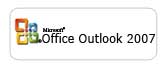 |
- Seleccione menú Archivo > Importar y exportar…
- Seleccione “Exportar a una archivo” y clique en Siguiente
- Seleccione “Valores separados por comas (Windows)” y clique en Siguiente.
- Seleccione “Contactos”, clique en Siguiente
- Clique en “Examinar” y guarda el archivo en la carpeta que desee,
- Seleccione “Exportar contactos” y pincha en Finalizar.
Me fué muy importante y oportuna la información . GRACIAS
Nos alegra que os resulte útil. Un saludo.
¿Y para contactos de Hotmail?
Gracias
Hola Sara. Puedes consultar la siguiente pagina oficial de Microsoft para Live Hotmail: http://office.microsoft.com/es-es/outlook/HA102244113082.aspx
Un saludo.
Como puedo hacer que no se dañen las columnas de una BDD cuando exporto desde excel a access?